Windows11系统如何使用Netsh命令程序联网控制
Win11系统用活Netsh命令 程序联网轻松控制的教程!在使用电脑的过程中,我们有时需要对联网的程序进行不同的控制,比如对于孩子爱玩的联机游戏要定时进行控制(如限制这些游戏在特定的时间无法联网),对常见的联网程序则希望进行加密控制(如QQ、Edge的联网需要输入密码才能实现)。对于类似的限制,我们可以使用系统自带的Netsh命令并结合系统的其他组件进行灵活控制。今天脚本之家自由互联小编给大家分享Win11系统如何使用 Netsh命令 程序联网轻松控制的技巧,希望大家喜欢!
○Netsh+任务计划 程序联网定时控制
对于程序联网的定时控制,我们可以借助Netsh命令和任务计划程序来实现。比如现在需要限制孩子每周一到周五的19:00-22:00点都无法玩网络游戏,假设游戏程序是C:Program Filesgame.exe。
先启动任务计划程序,新建一个任务,在创建任务窗口中切换到常规选项卡,设置任务的名称为禁止游戏联网,同时勾选使用最高权限运行复选框。接着切换到触发器选项卡,新建一个每周一到周五的19:00点开始运行的任务(图1)。
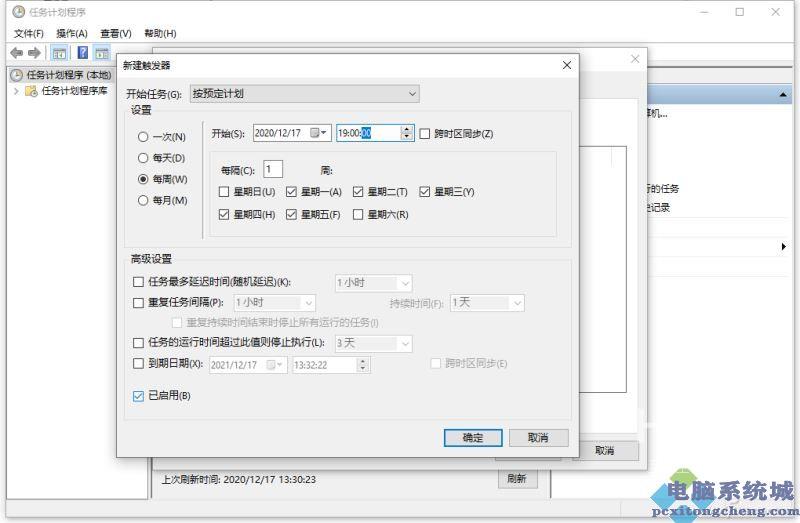
再切换到操作选项卡,新建一个启动程序的操作,设置运行的程序为C:WindowsSystem32netsh.exe,添加参数为advfirewall firewall add rule name=;noo; dir=out program=;C:Program Files (x86)game.exe; action=block(图2)。
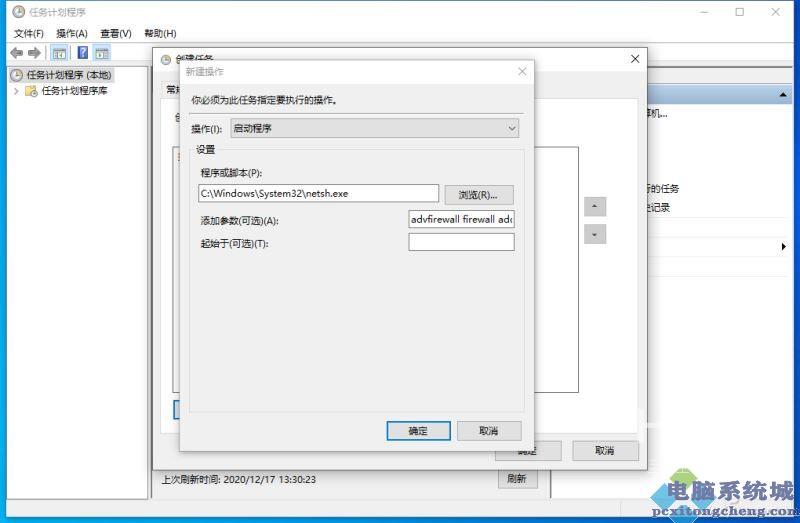
命令解释:
这里使用系统自带的Netsh命令为防火墙添加一个名为noo的出站规则,限制的程序是C:Program Files (x86)game.exe;(如果限制其他的程序,请自行更改),限制的操作是阻止连接(即action=block)。
同上再新建一个取消限制的任务计划,开始时间设置为每周一到周五的22:00点(假设孩子在这个时间段已经入睡)。运行的命令也是netsh.exe,参数为netsh advfirewall firewall set rule name=;noo; new enable=no,这个命令的作用是将上述出站规则更改为允许连接。
这样在每周一到周五的19:00点之后,指定的游戏程序C:Program Files (x86)game.exe就无法联网使用了(在22:00点则会取消限制,这样不会影响孩子第二天使用电脑)。运行上述任务后依次打开高级安全Windows Defender防火墙出站规则,在右侧的窗格内就可以看到名为noo的规则,正是这条出站规则限制游戏程序的联网使用(图3)。
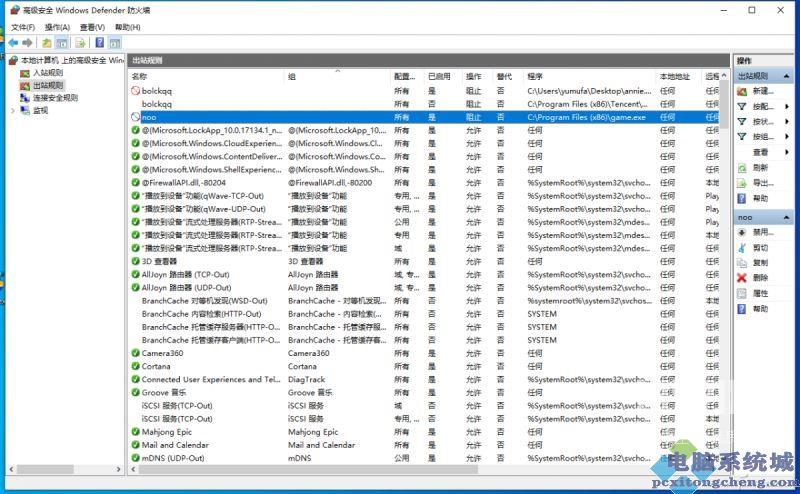
○Runas+Netsh 程序联网要密码
对于常见程序联网的加密控制,我们则可以通过Runas+Netsh的组合命令实现。比如现在需要设置每次开机后禁止孩子使用Edge上网,如果需要使用则必须输入指定的密码解锁。
首先参照上述任务计划的介绍,新建一个任务计划,触发器为系统启动时,图2中的参数代码由game.exe改为MicrosoftEdgeApplicationmsedge.exe,noo改为edge,其他参数同上,这样每次开机后孩子都无法使用Edge上网(图4)。
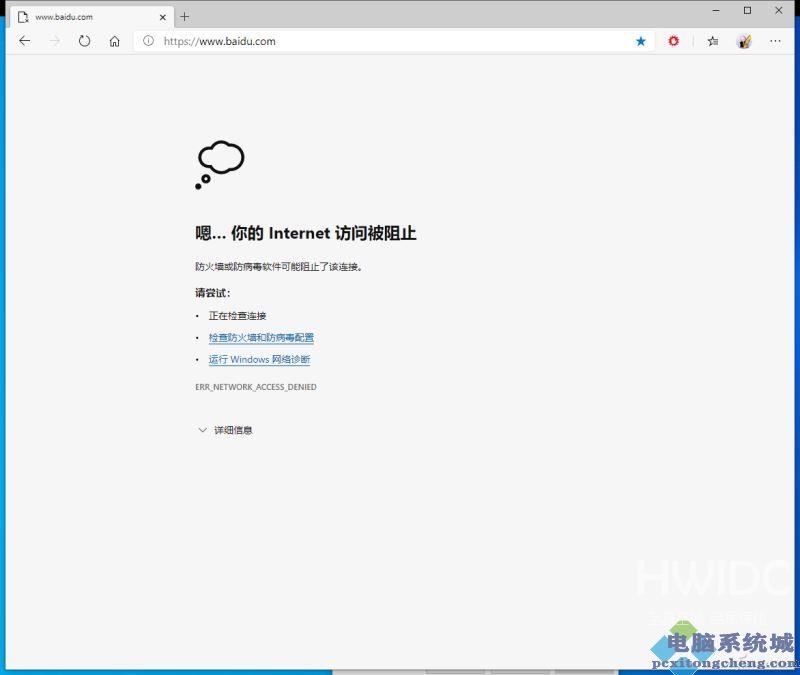
接着以管理员身份启动命令提示符,输入net user administrator /active:yes并回车(激活内置的Administrator账户),再输入net user administrator 123456并回车,按提示为Administrator账户设置登录密码123456(这里只是举例,实际操作时建议设置好记又复杂的密码)。最后启动记事本程序,输入下列命令并保存为上网.bat,放置在桌面备用:
runas /user:administrator ;netsh advfirewall firewall set rule name=;edge; new enable=no;
这样孩子需要使用Edge上网时,家长只要在桌面运行上述批处理,当弹出需要输入密码的提示时,输入上述设置的Administrator账户的登录密码,输入后按回车键就可以解除Edge的上网限制了(图5)。由于孩子没有Administrator账户的登录密码,所以是无法运行上网.bat取消上网限制的。

为了方便孩子用完Edge后恢复限制,同上可以在记事本中输入runas /savecred /user:administrator ;netsh advfirewall firewall set rule name=;edge; new enable=block;,再新建一个恢复限制.bat批处理,这样家长只要运行该批处理即可恢复限制。
注意事项
如果需要更快速地实现对程序的断网或联网控制,大家还可以借助OneClickFirewal软件(https://winaero.com/download-oneclickfirewall/)。完成软件的安装后,它会自动在EXE文件的右键菜单中添加联网控制的选项。比如打开C:Program Files (x86)MicrosoftEdgeApplication,找到msedge.exe右击并选择Block Internet Access(当然不要告诉孩子取消限制可以选择Restore Internet Access),这样浏览器就无法再联网了(图6)。
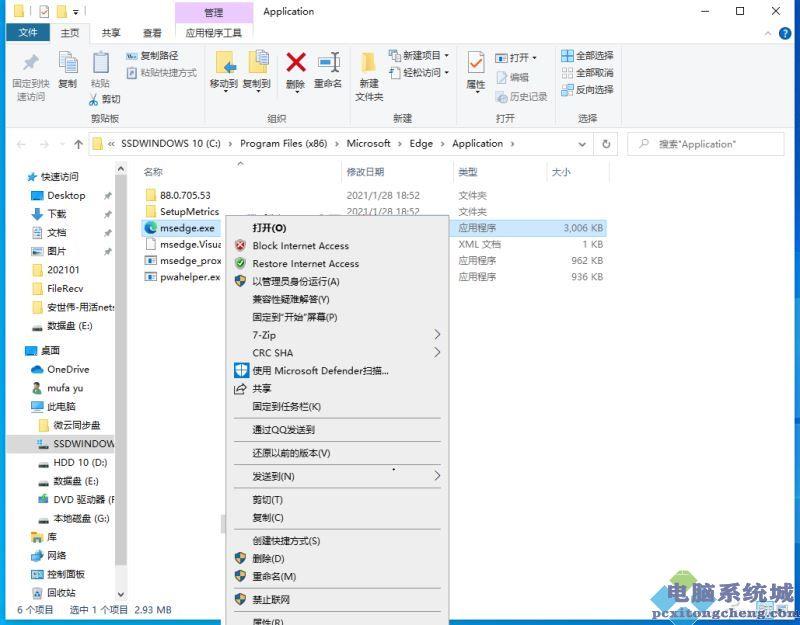
阅读本文的人还阅读: